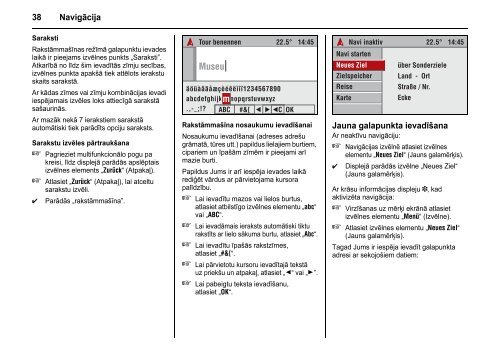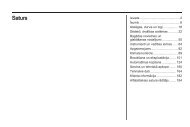DVD90Navi_2587-4 - Opel
DVD90Navi_2587-4 - Opel
DVD90Navi_2587-4 - Opel
Create successful ePaper yourself
Turn your PDF publications into a flip-book with our unique Google optimized e-Paper software.
38 Navigācija<br />
Saraksti<br />
Rakstāmmašīnas režīmā galapunktu ievades<br />
laikā ir pieejams izvēlnes punkts „Saraksti”.<br />
Atkarībā no līdz šim ievadītās zīmju secības,<br />
izvēlnes punkta apakšā tiek attēlots ierakstu<br />
skaits sarakstā.<br />
Ar kādas zīmes vai zīmju kombinācijas ievadi<br />
iespējamais izvēles loks attiecīgā sarakstā<br />
sašaurinās.<br />
Ar mazāk nekā 7 ierakstiem sarakstā<br />
automātiski tiek parādīts opciju saraksts.<br />
Sarakstu izvēles pārtraukšana<br />
☞ Pagrieziet multifunkcionālo pogu pa<br />
kreisi, līdz displejā parādās apslēptais<br />
izvēlnes elements „Zurück“ (Atpakaļ).<br />
☞ Atlasiet „Zurück“ (Atpakaļ), lai atceltu<br />
sarakstu izvēli.<br />
✔<br />
Parādās „rakstāmmašīna”.<br />
Rakstāmmašīna nosaukumu ievadīšanai<br />
Nosaukumu ievadīšanai (adreses adrešu<br />
grāmatā, tūres utt.) papildus lielajiem burtiem,<br />
cipariem un īpašām zīmēm ir pieejami arī<br />
mazie burti.<br />
Papildus Jums ir arī iespēja ievades laikā<br />
rediģēt vārdus ar pārvietojama kursora<br />
palīdzību.<br />
☞ Lai ievadītu mazos vai lielos burtus,<br />
atlasiet atbilstīgo izvēlnes elementu „abc“<br />
vai „ABC“.<br />
☞ Lai ievadāmais ieraksts automātiski tiktu<br />
rakstīts ar lielo sākuma burtu, atlasiet „Abc“.<br />
☞ Lai ievadītu īpašās rakstzīmes,<br />
atlasiet „#&[“.<br />
☞ Lai pārvietotu kursoru ievadītajā tekstā<br />
uz priekšu un atpakaļ, atlasiet „j“ vai „k”.<br />
☞ Lai pabeigtu teksta ievadīšanu,<br />
atlasiet „OK“.<br />
Jauna galapunkta ievadīšana<br />
Ar neaktīvu navigāciju:<br />
☞ Navigācijas izvēlnē atlasiet izvēlnes<br />
elementu „Neues Ziel“ (Jauns galamērķis).<br />
✔<br />
Displejā parādās izvēlne „Neues Ziel“<br />
(Jauns galamērķis).<br />
Ar krāsu informācijas displeju 3, kad<br />
aktivizēta navigācija:<br />
☞ Virzīšanas uz mērķi ekrānā atlasiet<br />
izvēlnes elementu „Menü“ (Izvēlne).<br />
☞ Atlasiet izvēlnes elementu „Neues Ziel“<br />
(Jauns galamērķis).<br />
Tagad Jums ir iespēja ievadīt galapunkta<br />
adresi ar sekojošiem datiem: